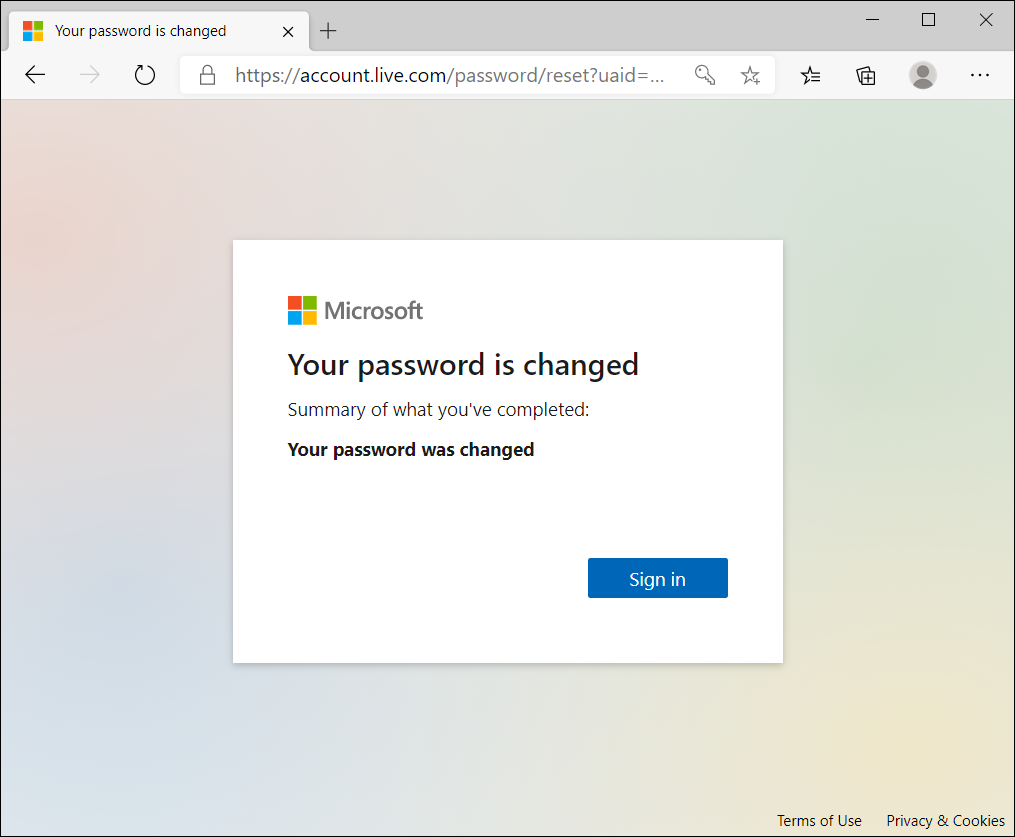[Windows 11/10] Cuenta de Microsoft
Vaya a la instrucción correspondiente basada en el sistema operativo Windows actual en su ordenador:
Iniciar sesión / Crear una cuenta Microsoft
- Escriba y busque [Información de su cuenta] en la barra de búsqueda de Windows①, luego haga clic en [Abrir]②.
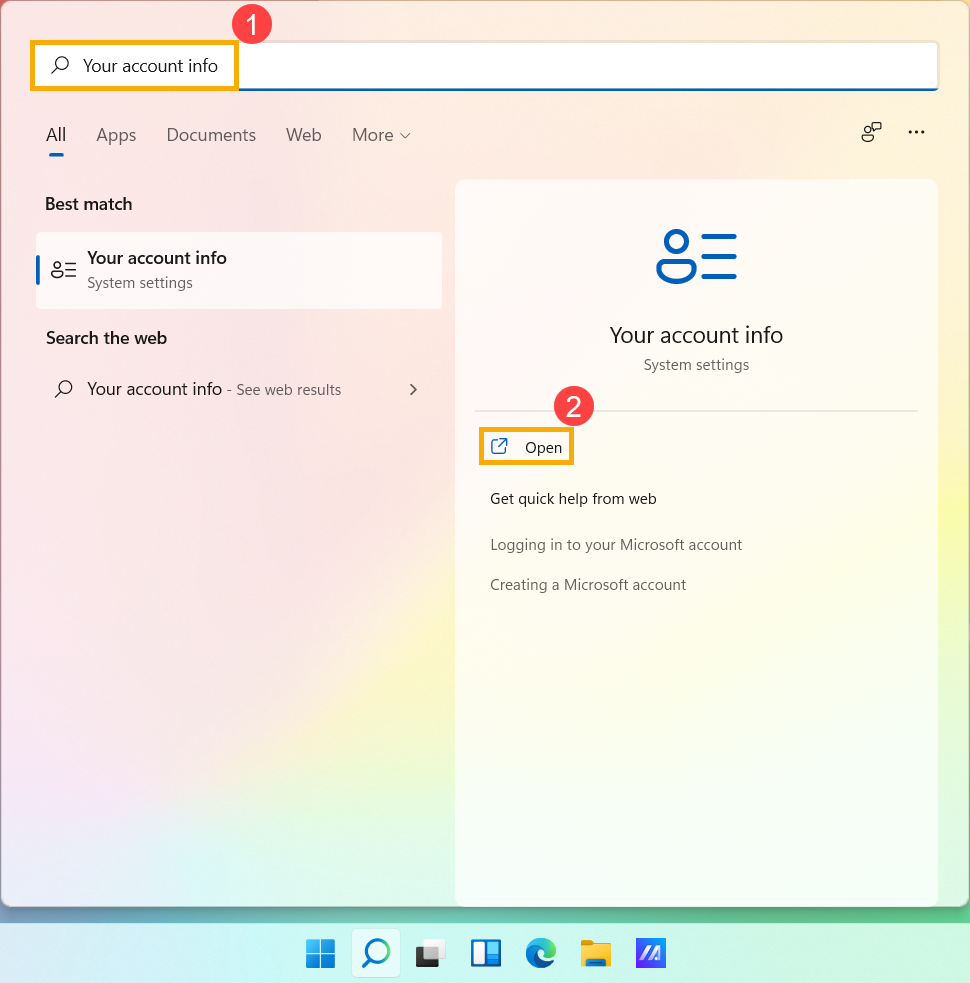
- Haga clic en [Iniciar sesión con una cuenta Microsoft en su lugar]③.
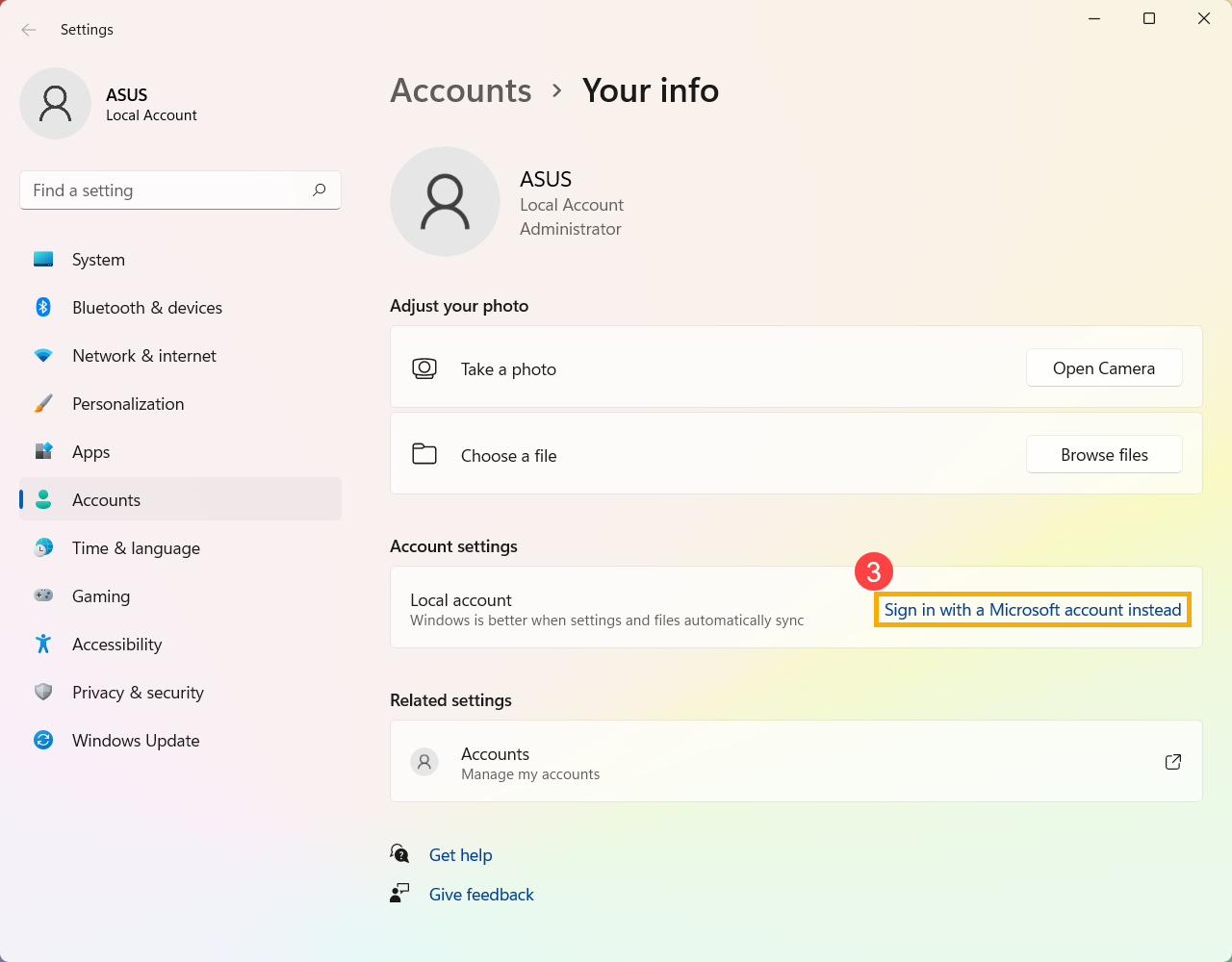
- Escriba el correo electrónico, el número de teléfono o la cuenta de Skype para iniciar sesión que usa para otros servicios de Microsoft (como Outlook, Office, etc.)④.
Si aún no tienes una cuenta Microsoft, selecciona [¡Crear una!]⑤.
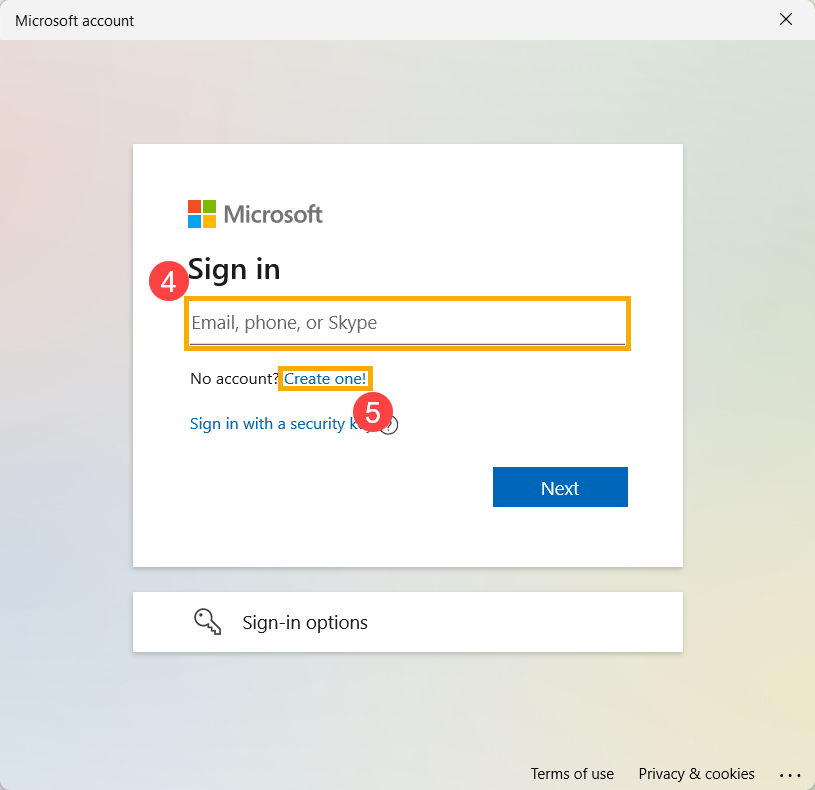
- Escriba su dirección de correo electrónico (se usará como cuenta Microsoft)⑥, luego seleccione [Siguiente]⑦.
Si no tiene una dirección de correo electrónico, también puede usar un número de teléfono en su lugar u obtener una nueva dirección de correo electrónico.
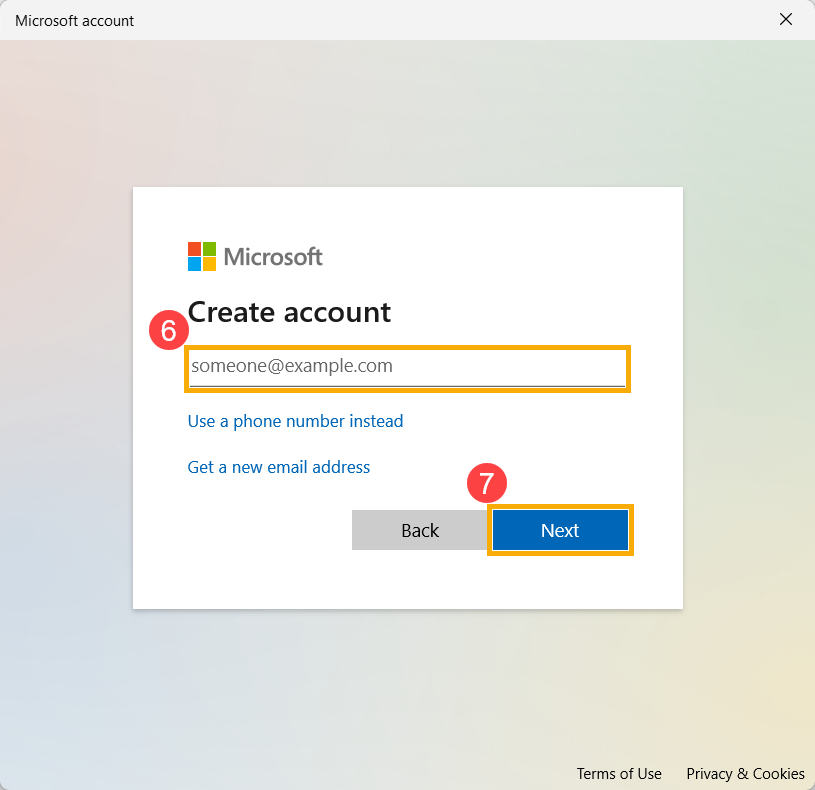
- Introduce la contraseña que quieres usar con tu cuenta Microsoft⑧, y, a continuación, selecciona [Siguiente]⑨.
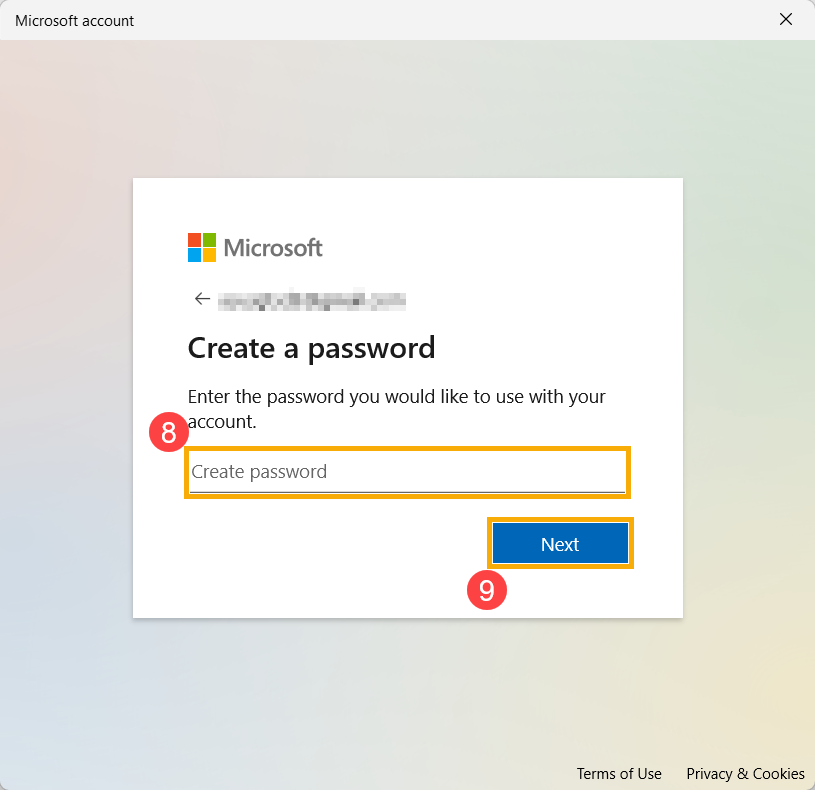
- Escriba su nombre y apellido⑩, luego haga clic en [Siguiente]⑪.
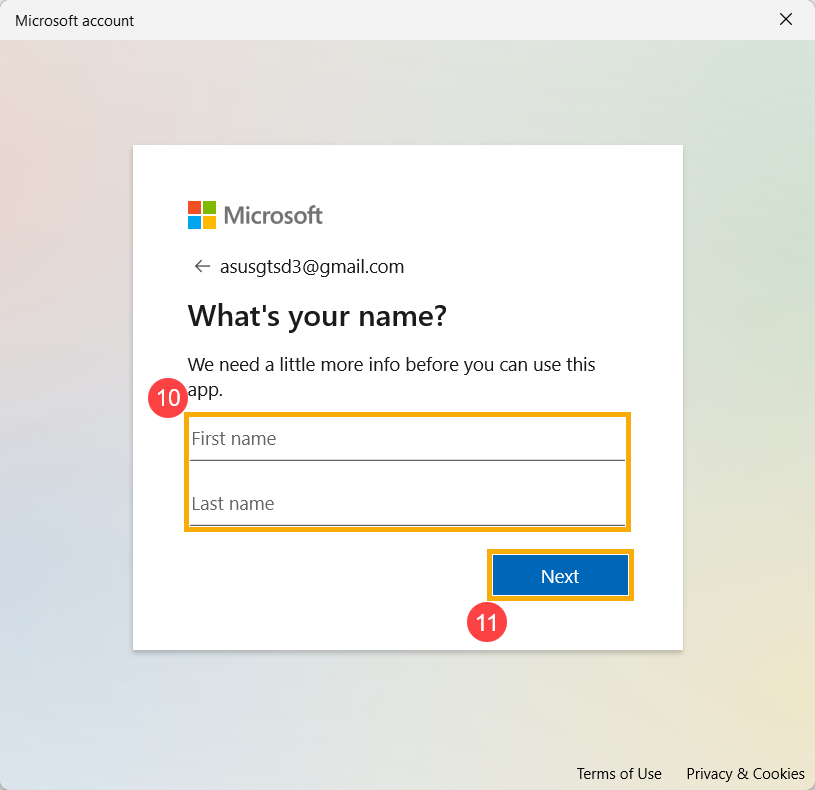
- Escriba su país/región y fecha de nacimiento⑫, luego seleccione [Siguiente]⑬.
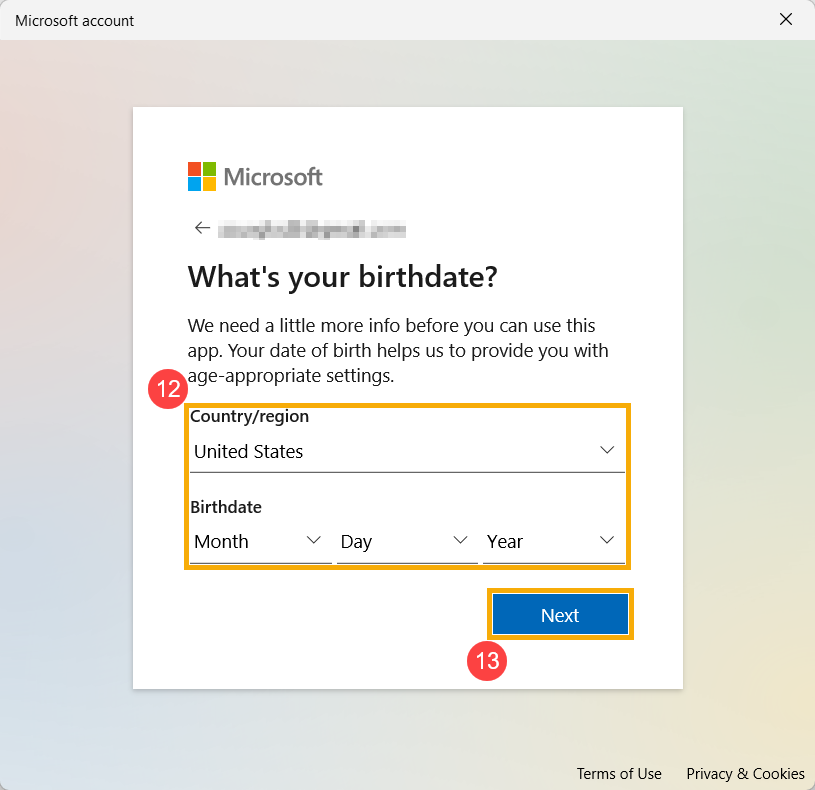
- Microsoft enviará un correo electrónico de verificación a su dirección de correo electrónico, ingrese el código en consecuencia⑭, luego haga clic en [Siguiente]⑮.
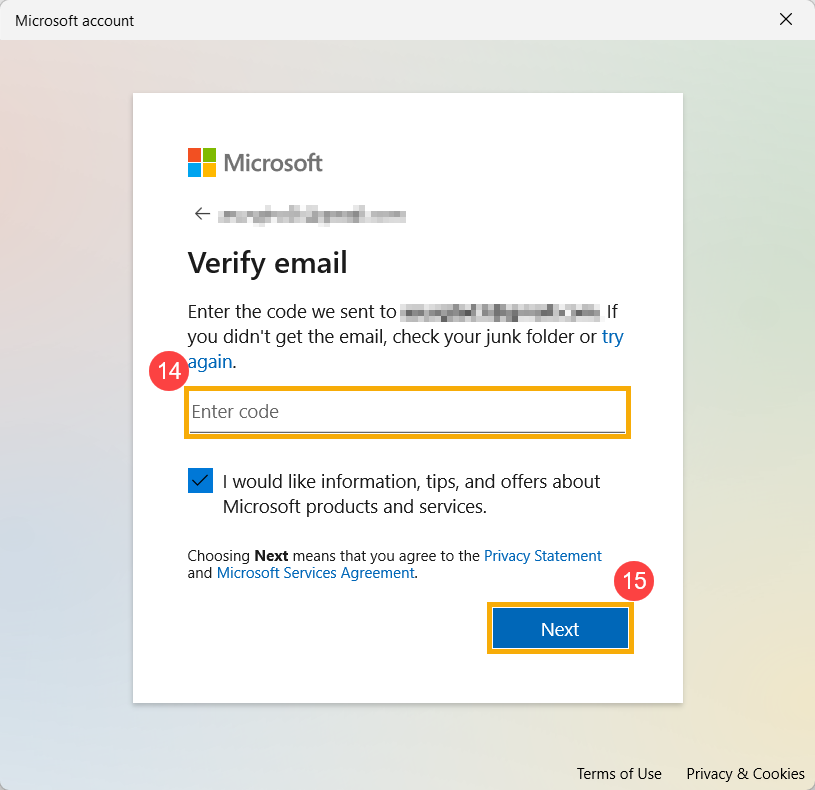
- Se ha creado una cuenta Microsoft. Deberá usar su cuenta Microsoft y contraseña cuando inicie sesión en este equipo la próxima vez. Antes de eso, escriba la contraseña actual de Windows para la cuenta local original⑯, luego haga clic en [Siguiente]⑰.
Si no configuró una contraseña para la cuenta local, no ingrese nada y luego seleccione Siguiente directamente.
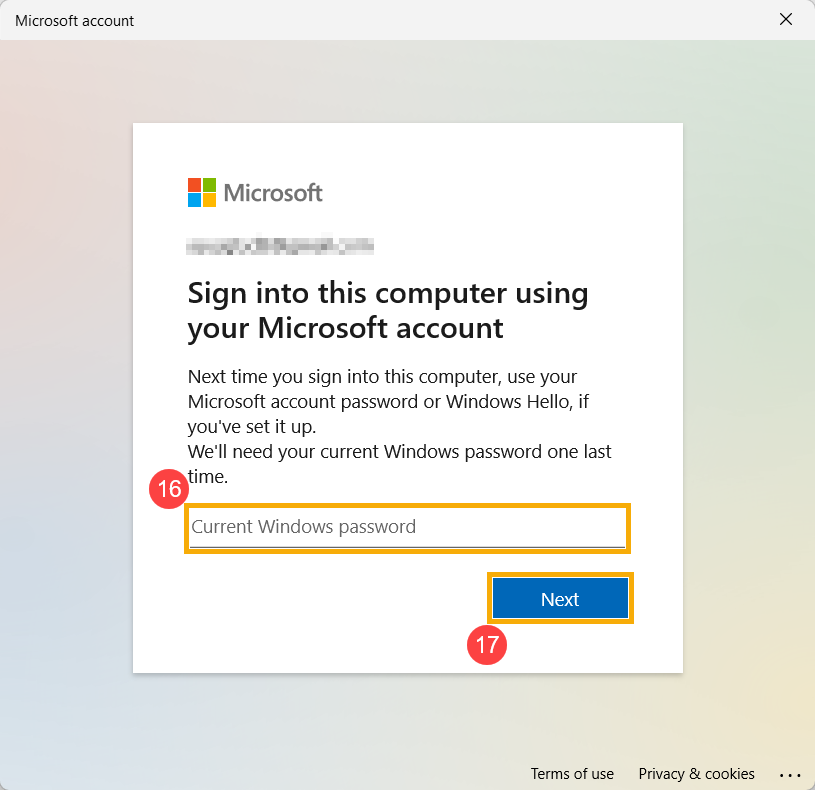
- Windows es para brindarle un inicio de sesión rápido y seguro, es posible que necesite que inicie sesión con un PIN. Haga clic en [Siguiente]⑱.
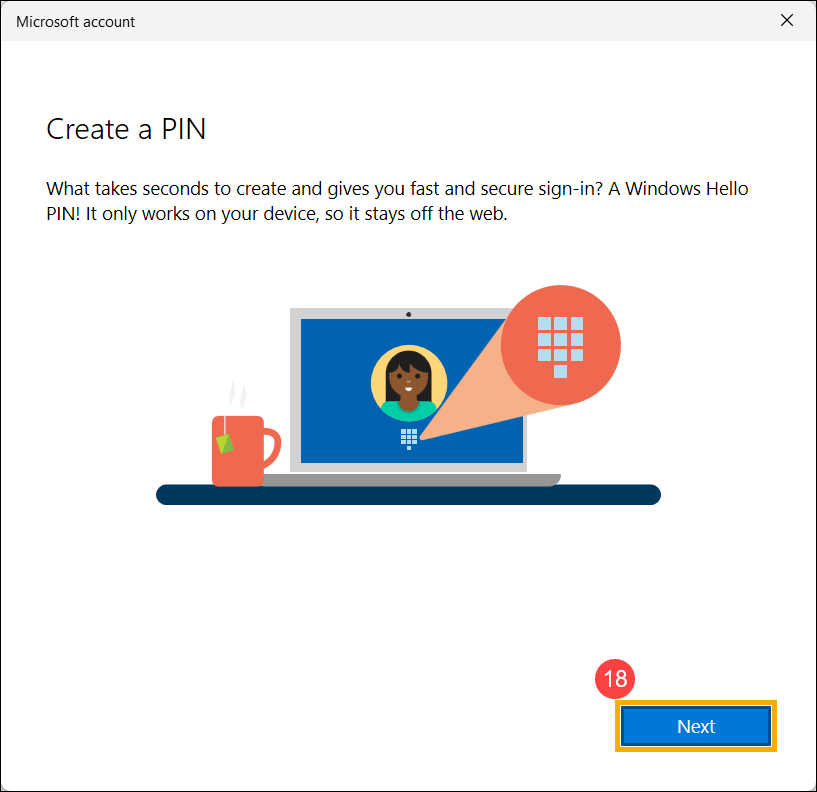
- Introduzca el PIN que desee utilizar⑲, y, a continuación, seleccione [Siguiente]⑳. Este PIN se utilizará cuando inicie sesión en Windows.
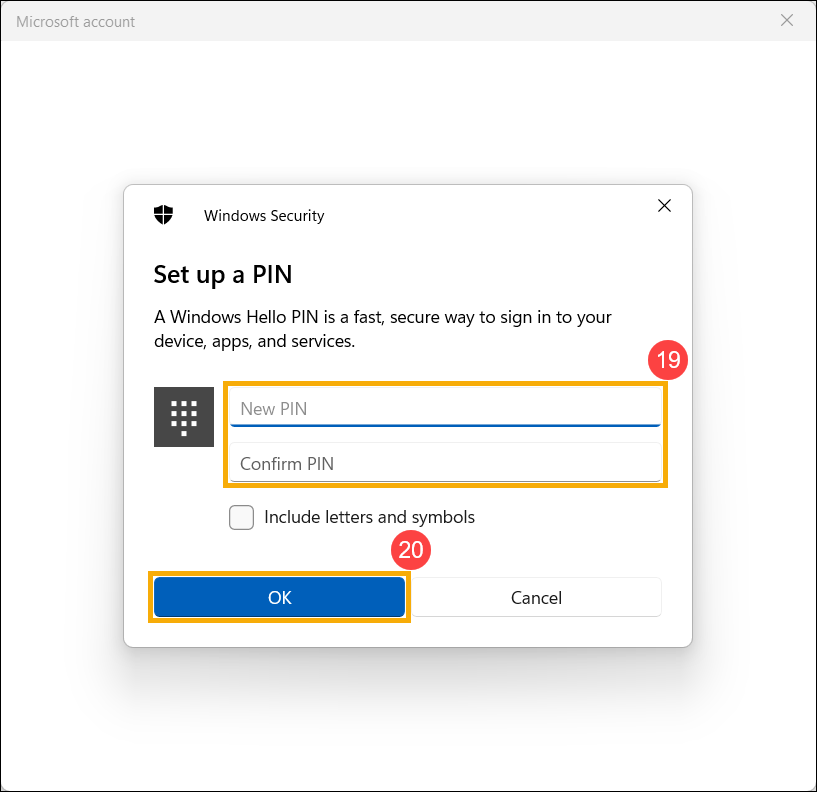
- Se ha completado el inicio de sesión de la cuenta Microsoft. Verás la cuenta Microsoft en tu página de información.
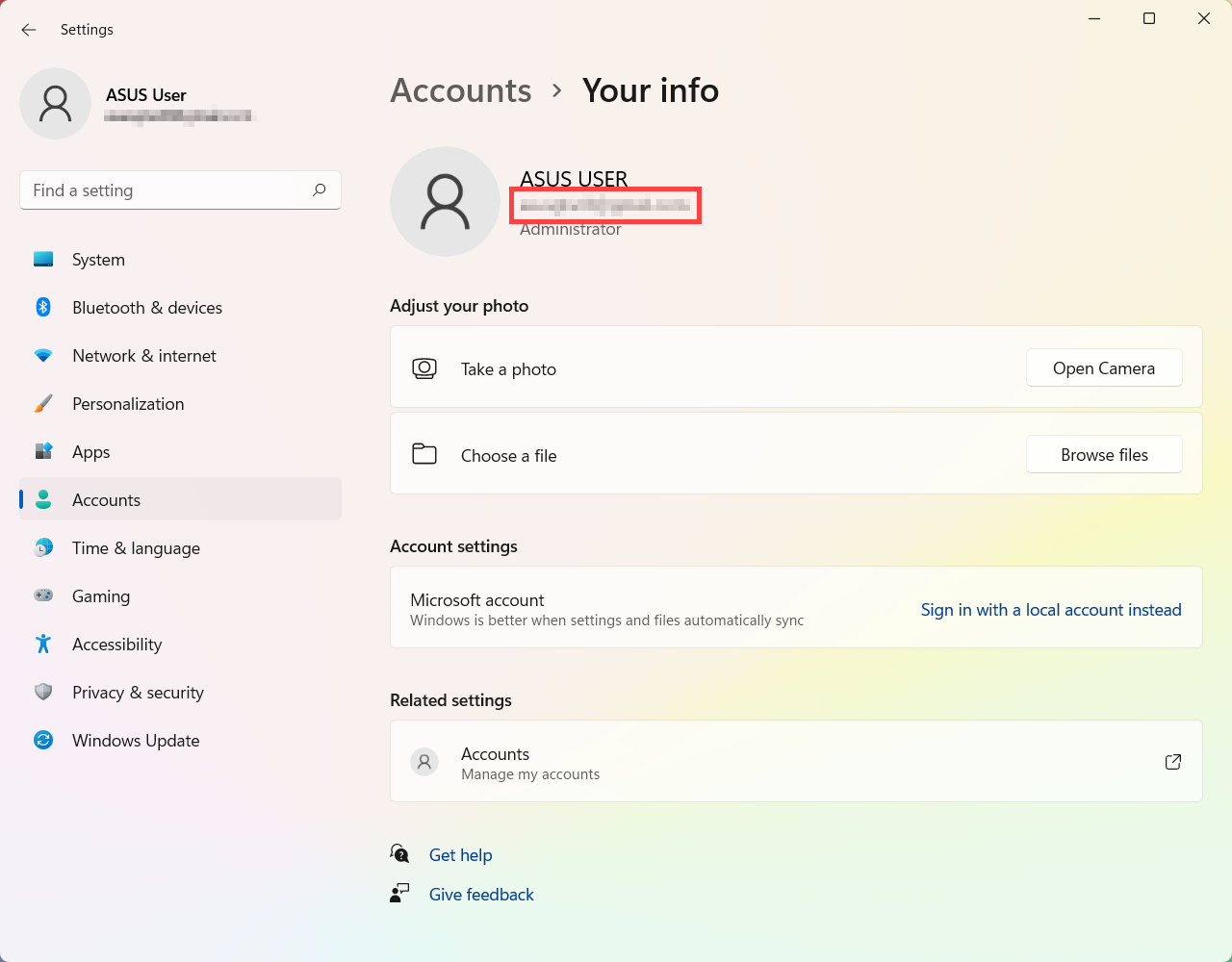
Volver a la tabla de contenidos
Olvidó la contraseña de su cuenta Microsoft
Si olvidó la contraseña de su cuenta Microsoft, consulte los siguientes pasos para restablecer la contraseña.
- Haga clic aquí para ir al sitio web de restablecimiento de contraseña de la cuenta Microsoft.
- Escriba su cuenta Microsoft①, y, a continuación, seleccione [Siguiente]②.
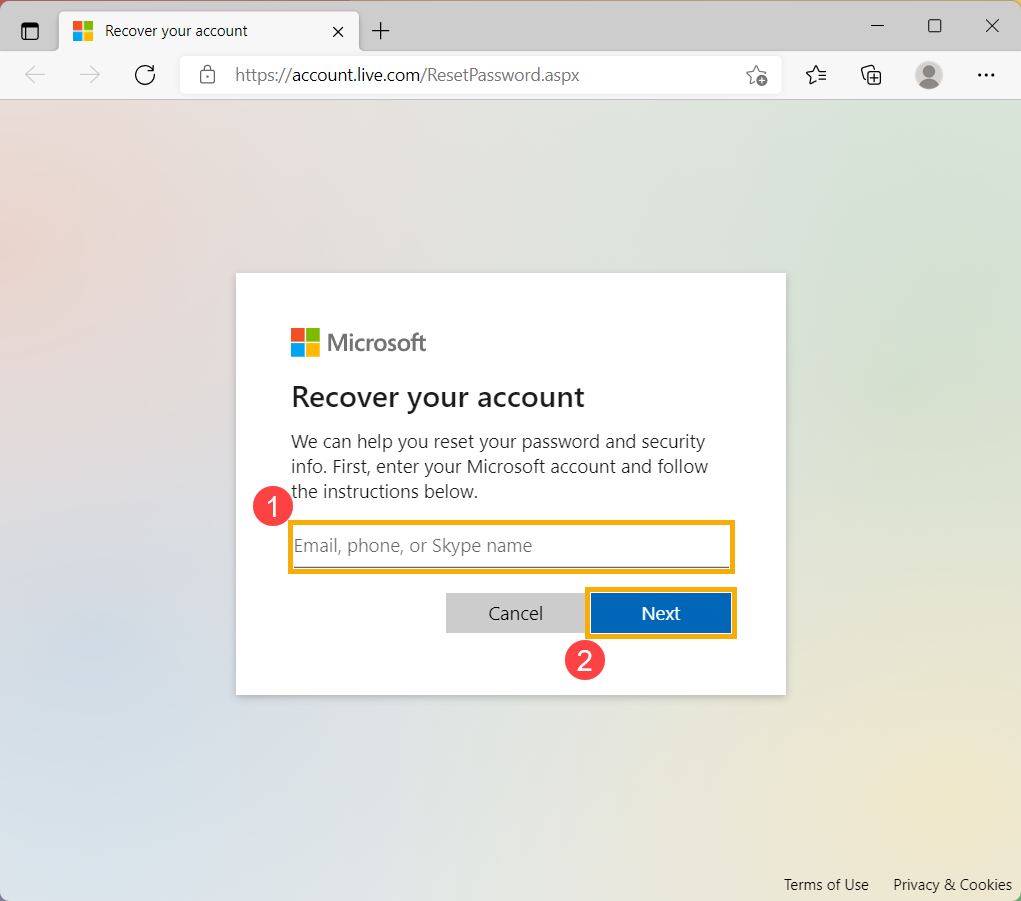
- Verá un correo electrónico o número de teléfono seleccionado donde desea obtener el código de seguridad para verificar su identidad③, luego seleccione [Obtener código]④.
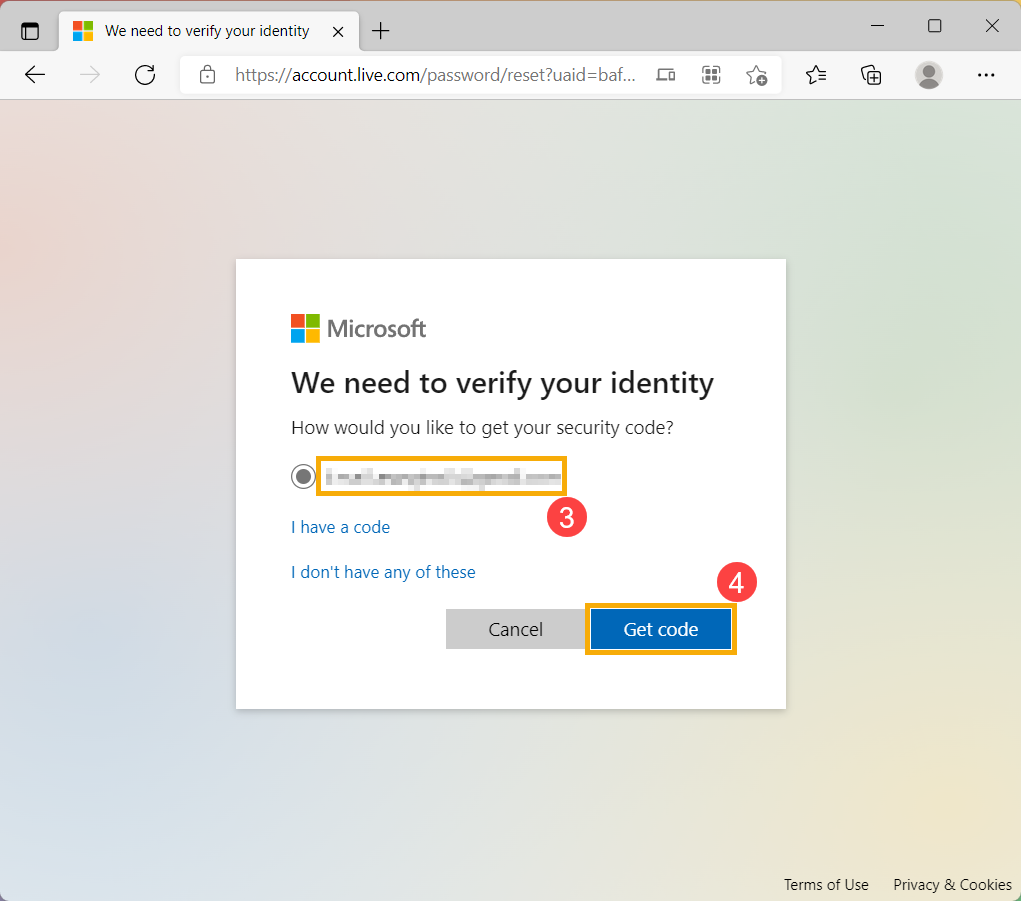
- Introduce el código que recibiste en consecuencia del equipo de la cuenta Microsoft⑤, y, a continuación, selecciona [Siguiente]⑥.
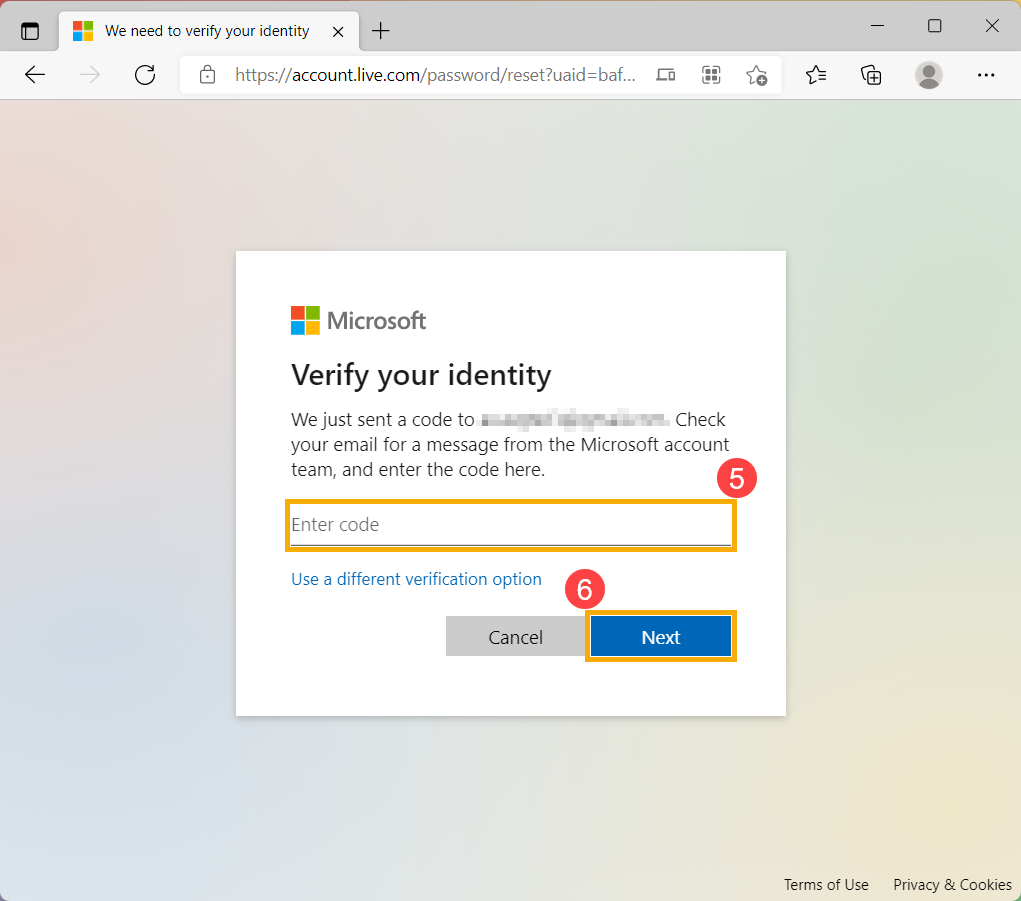
- Escriba una nueva contraseña que desee utilizar⑦, y, a continuación, seleccione [Siguiente]⑧.
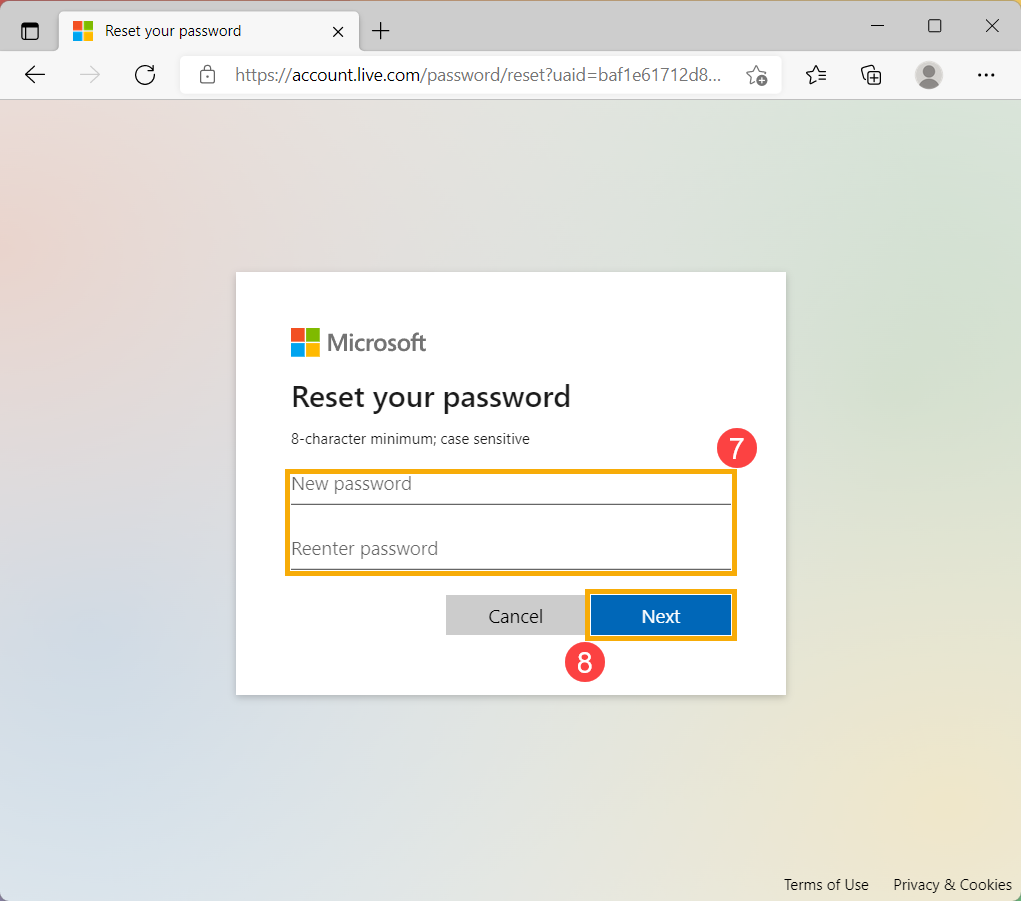
- Se ha completado el restablecimiento de la contraseña.
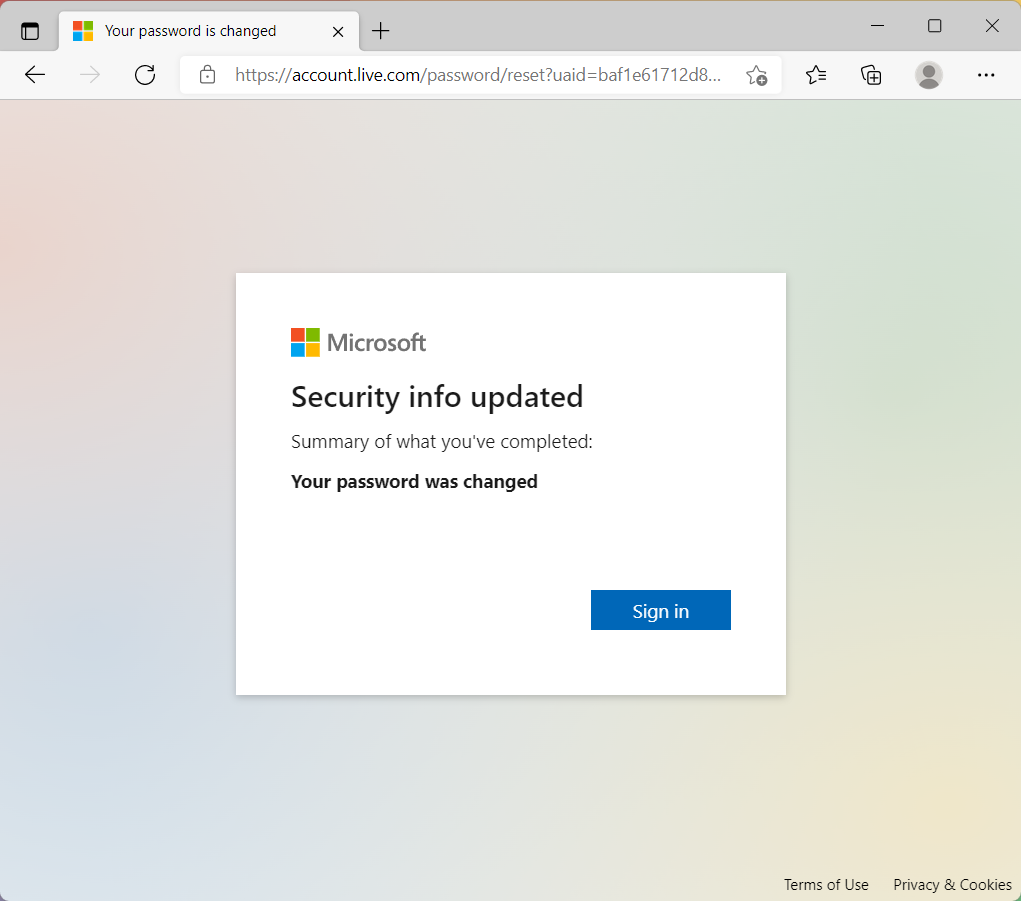
Volver a la Tabla de Contenidos
Iniciar sesión o crear una cuenta de Microsoft
- Escriba y busque [Administre su cuenta] en la barra de búsqueda de Windows ① y luego haga clic en [Abrir] ②.
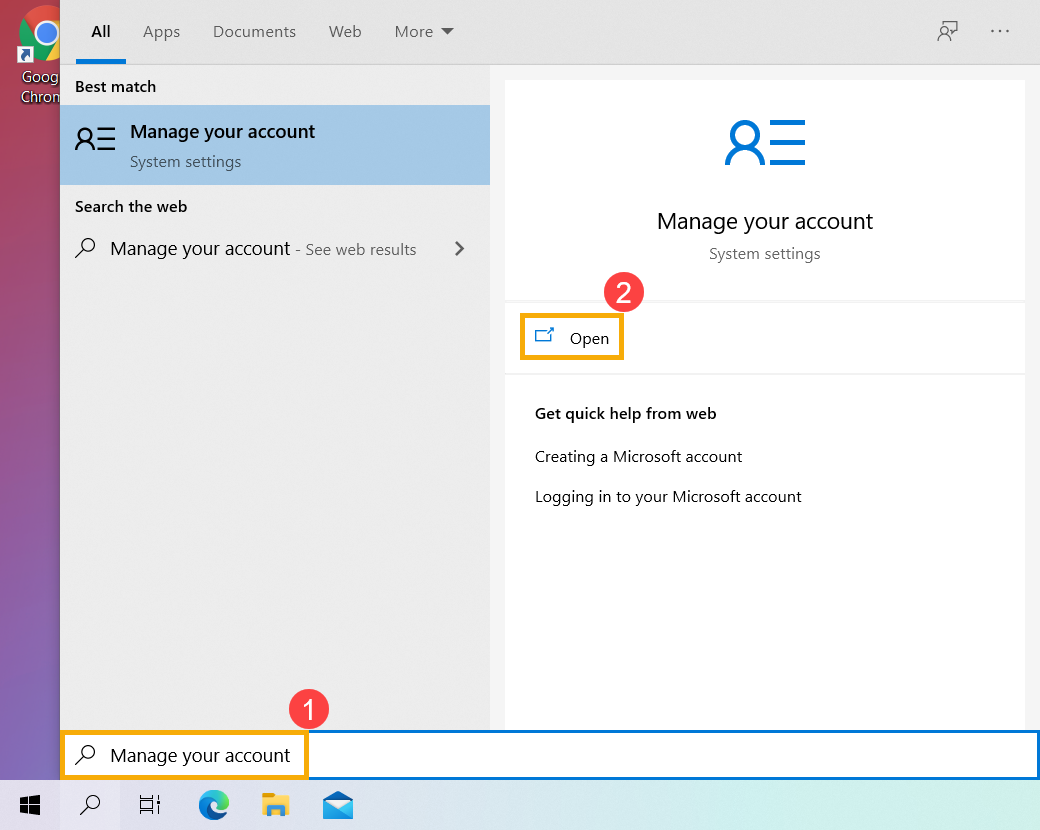
- Haga clic en [Iniciar sesión con una cuenta de Microsoft en su lugar] ③.
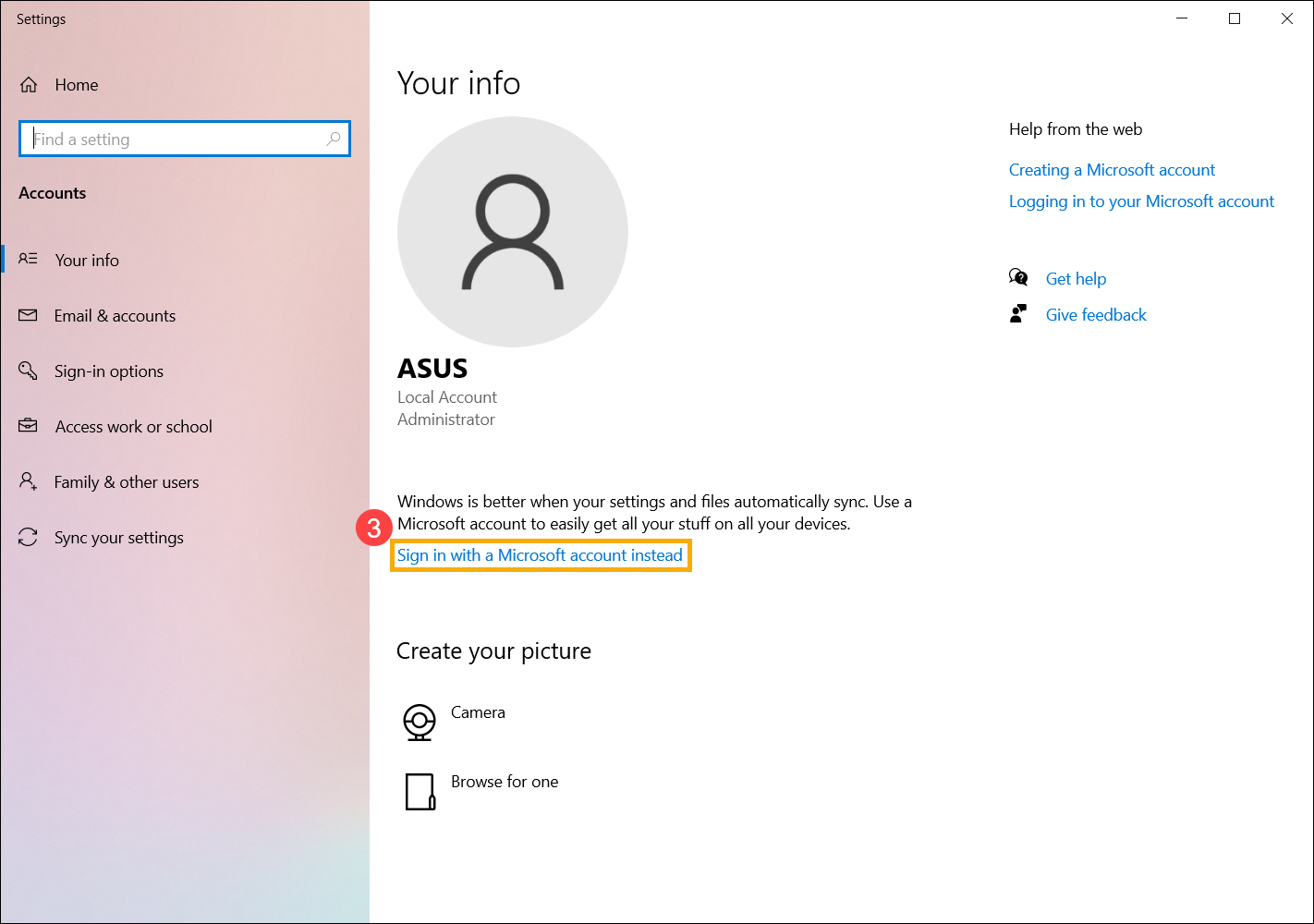
- Escriba el correo electrónico, el número de teléfono o la cuenta de Skype para iniciar sesión que usa para otros servicios de Microsoft (como Outlook, Office, etc.) ④.
Si aún no tiene una cuenta de Microsoft, seleccione [¡Crear una!] ⑤.
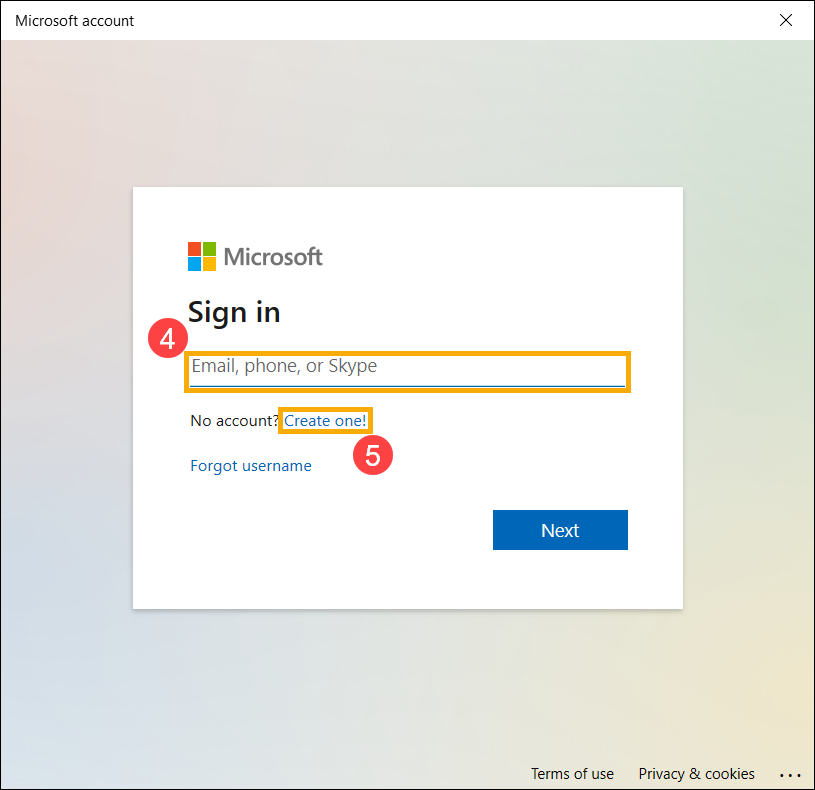
- Escriba su dirección de correo electrónico (se utilizará como la cuenta de Microsoft) ⑥ y luego seleccione [Siguiente] ⑦.
Si no tiene una dirección de correo electrónico, también puede utilizar un número de teléfono u obtener una nueva dirección de correo electrónico.
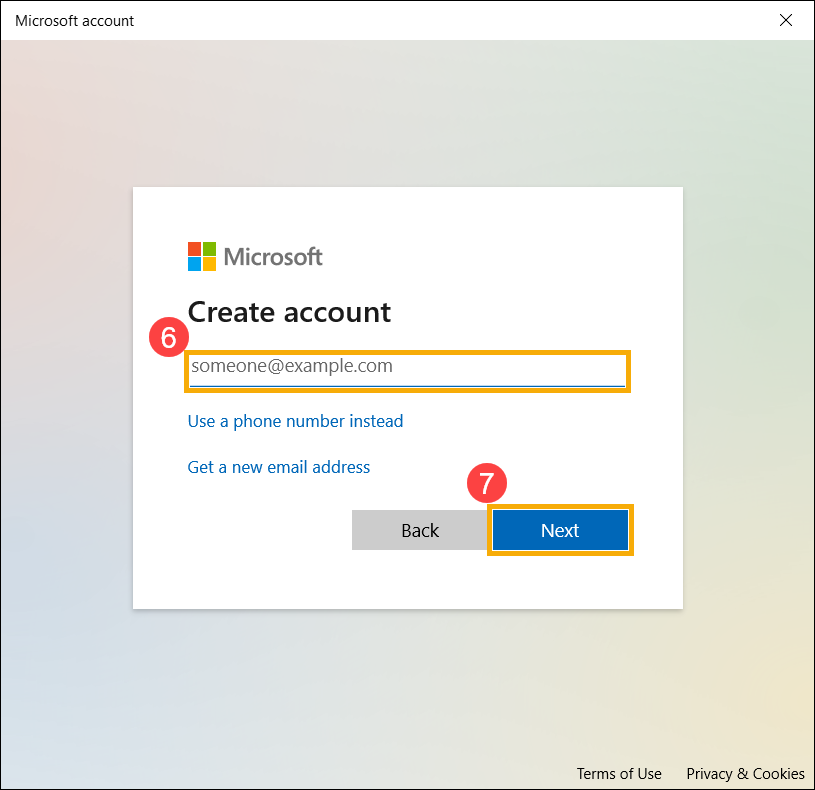
- Escriba la contraseña que le gustaría usar con su cuenta de Microsoft ⑧ y luego seleccione [Siguiente] ⑨.
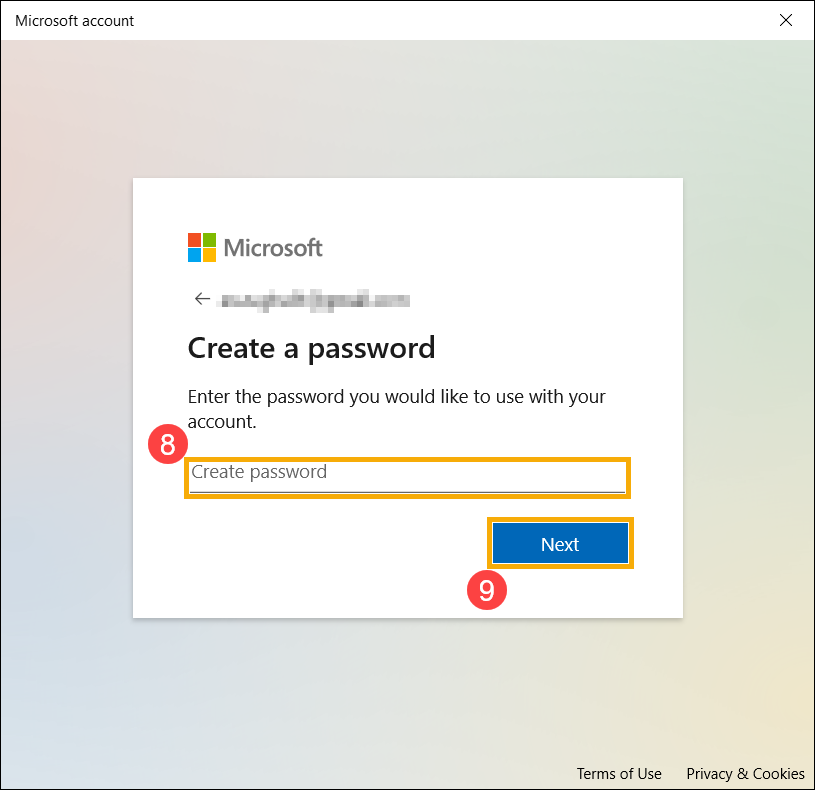
- Escriba su nombre y apellido ⑩ y luego haga clic en [Siguiente] ⑪.
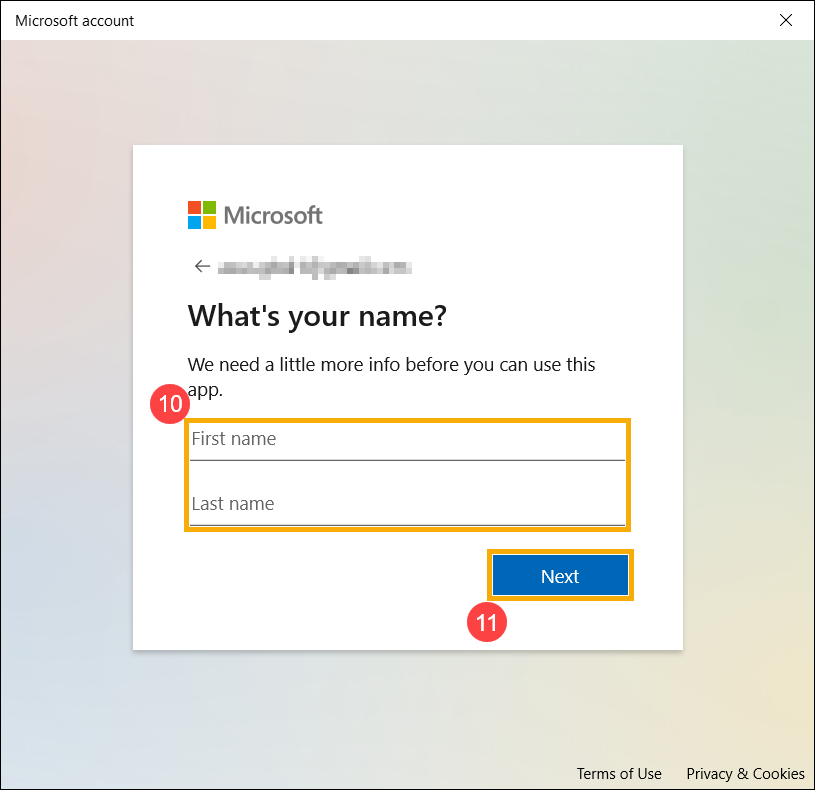
- Escriba su país / región y fecha de nacimiento ⑫ y luego seleccione [Siguiente] ⑬.
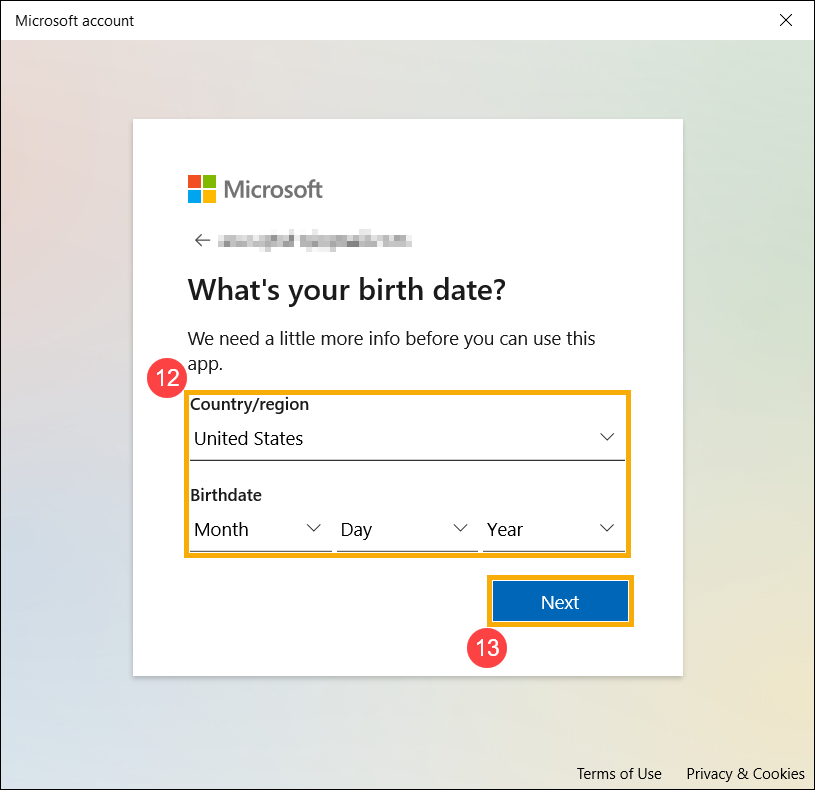
- Microsoft enviará un correo electrónico de verificación a su dirección de correo electrónico. Escriba el código correspondiente ⑭ y luego haga clic en [Siguiente] ⑮.
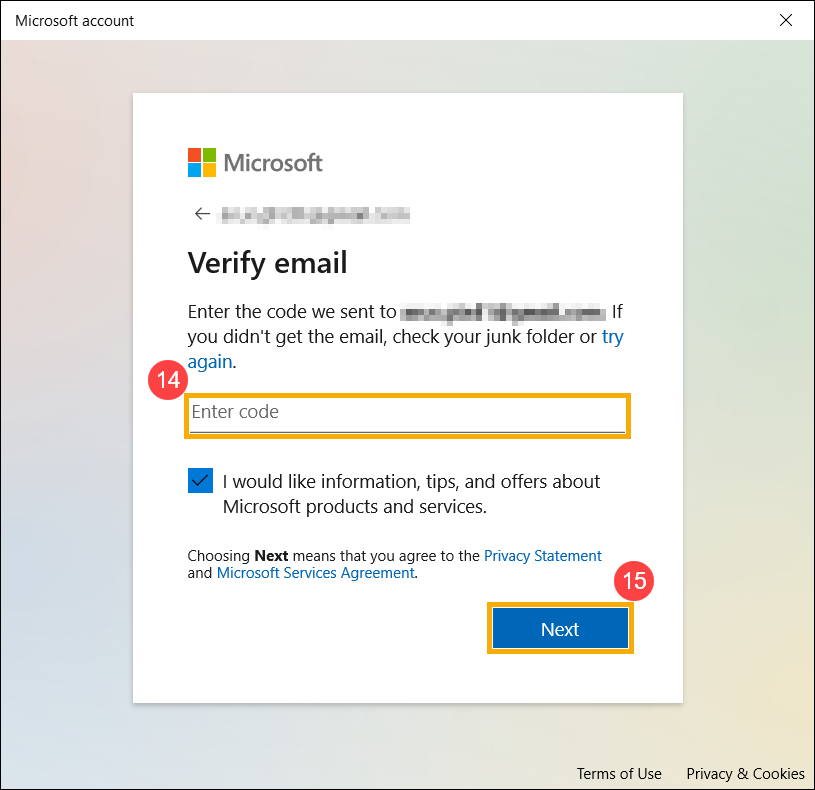
- Se ha creado una cuenta de Microsoft. Deberá usar su cuenta y contraseña de Microsoft cuando inicie sesión en este ordenador la próxima vez. Antes de eso, escriba la contraseña de Windows actual para la cuenta local original ⑯ y luego haga clic en [Siguiente] ⑰.
Si no configuró una contraseña para la cuenta local, no escriba nada y luego seleccione Siguiente directamente.
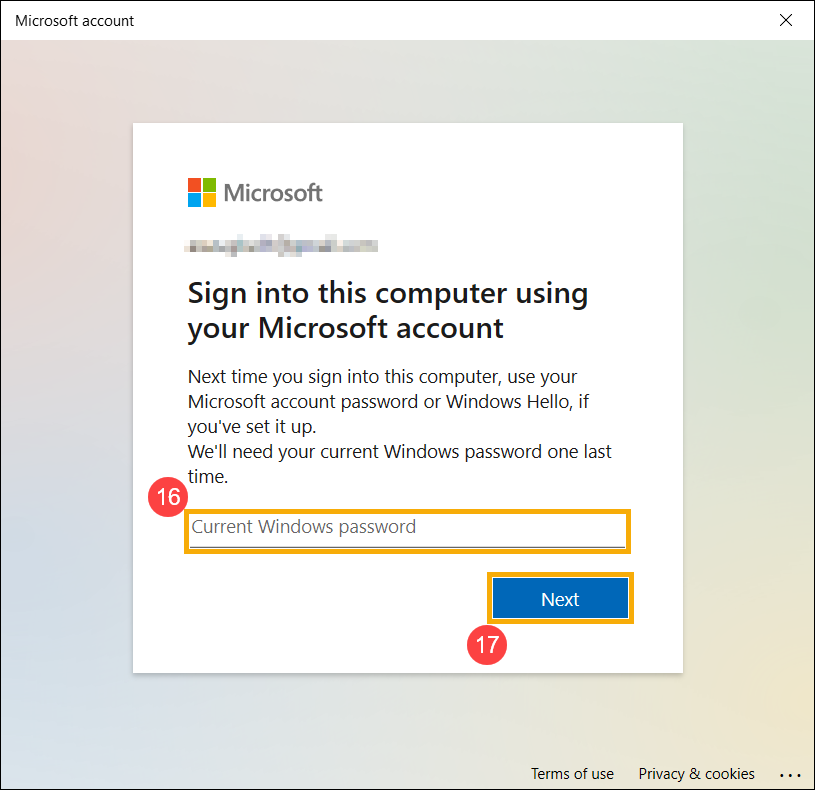
- Se completó el inicio de sesión de la cuenta de Microsoft. Verá la cuenta de Microsoft en su página de información.
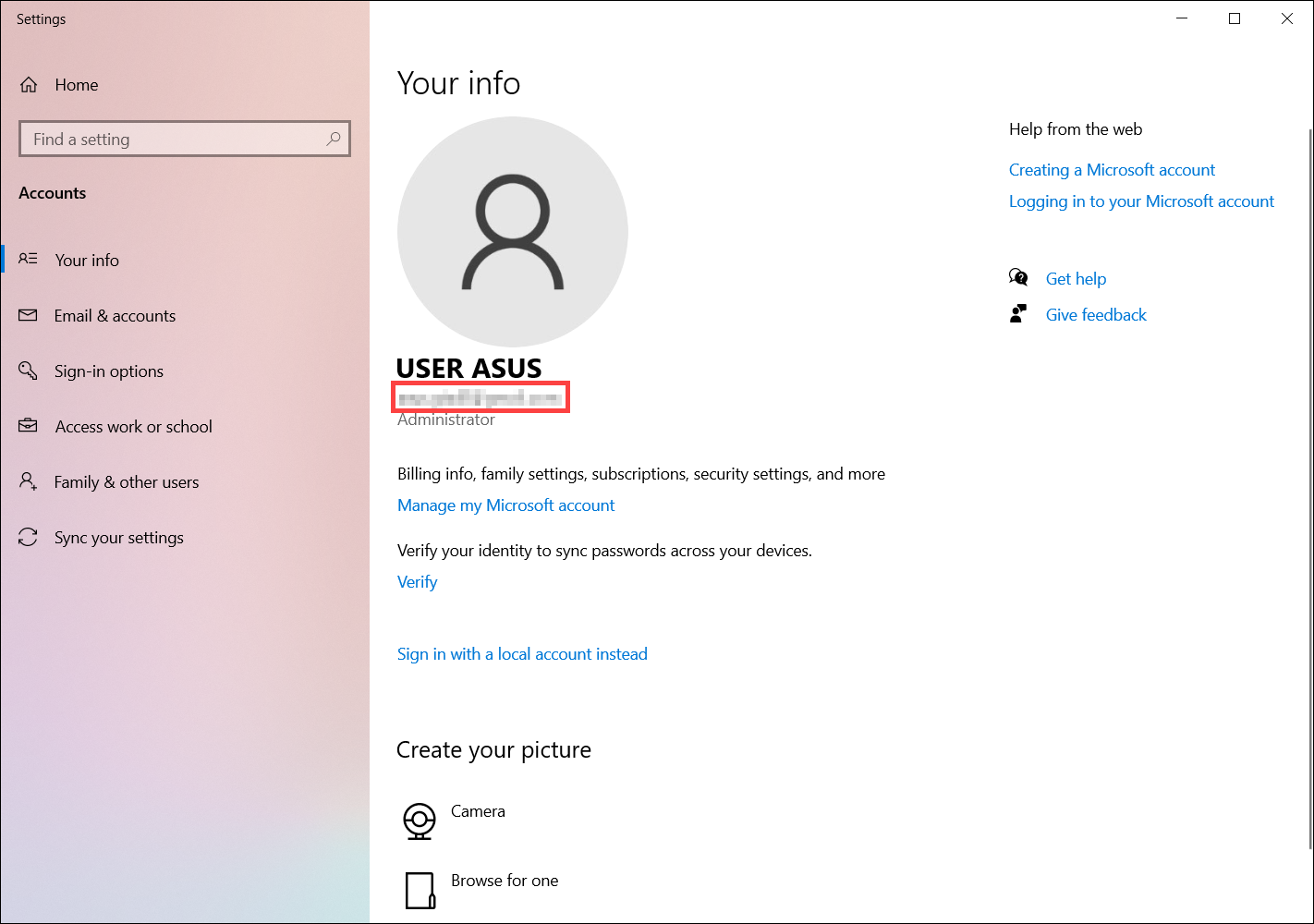
Olvidó la contraseña de su cuenta de Microsoft
Si olvidó la contraseña de su cuenta de Microsoft, consulte los siguientes pasos para restablecer la contraseña.
- Haga clic aquí para ir al sitio web de restablecimiento de contraseña de la cuenta de Microsoft.
- Escriba su cuenta de Microsoft ① y luego seleccione [Siguiente] ②.
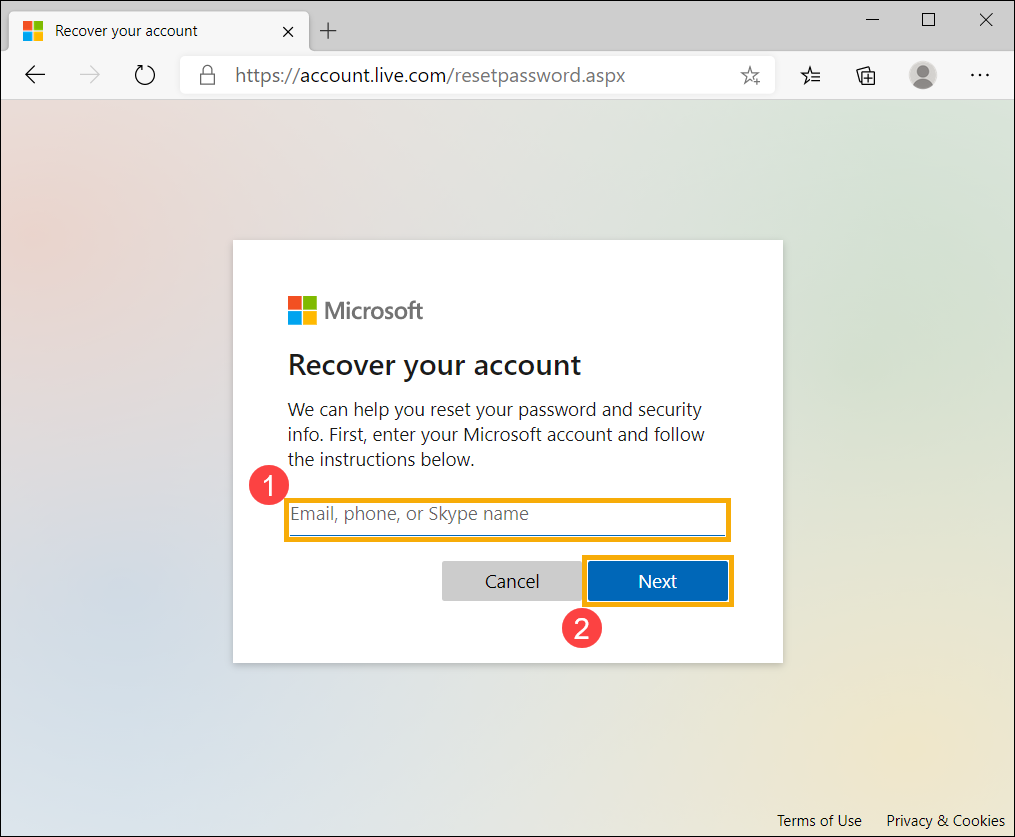
- Verá un correo electrónico o número de teléfono seleccionado donde le gustaría obtener el código de seguridad para verificar su identidad ③ y luego seleccione [Obtener código] ④.
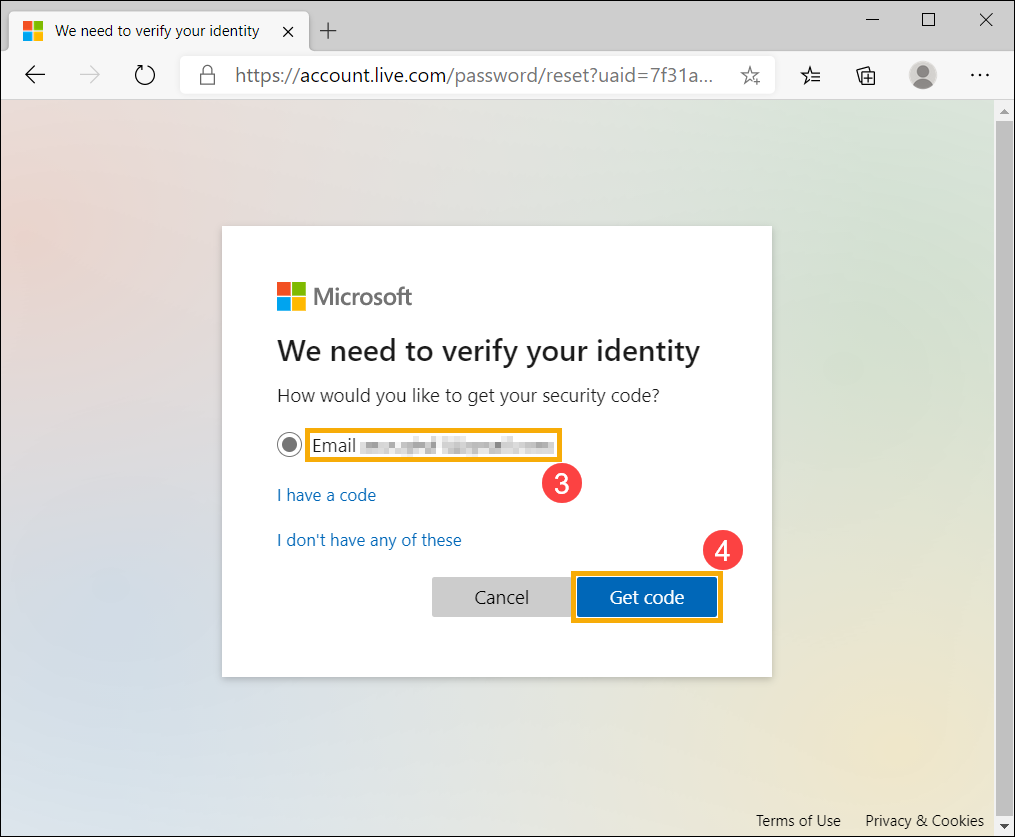
- Escribe el código que recibió correspondientemente del equipo de cuentas de Microsoft ⑤ y luego seleccione [Siguiente] ⑥.
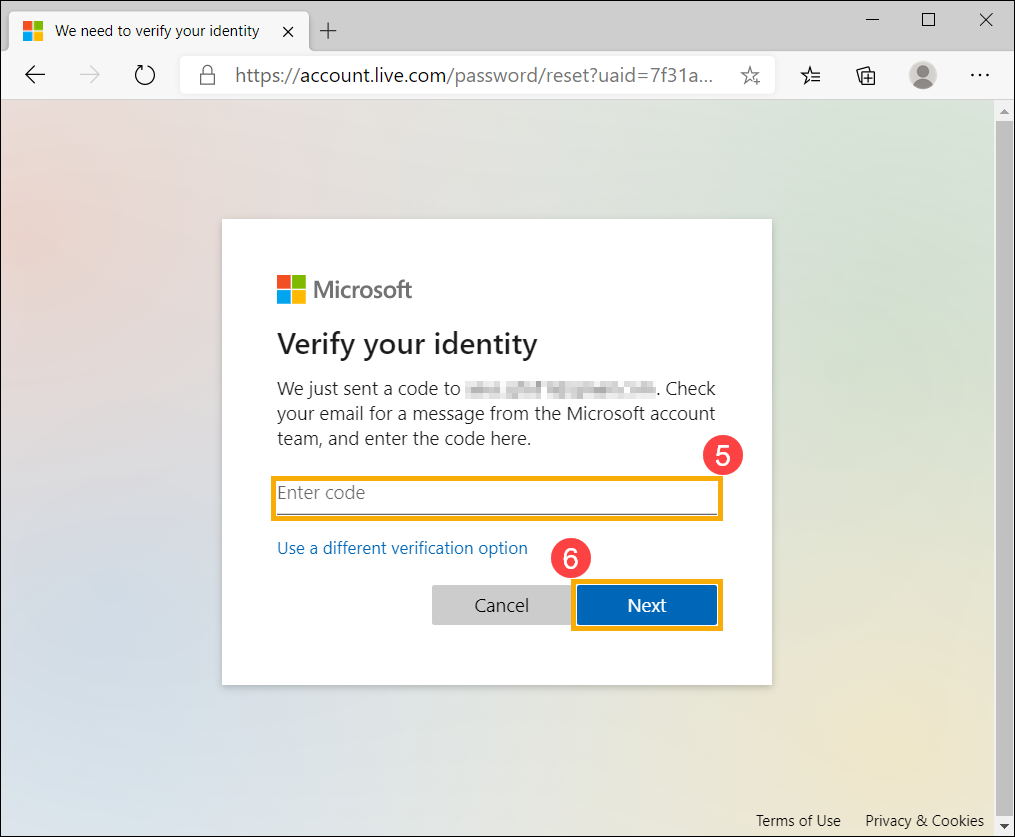
- Escriba una nueva contraseña que le gustaría usar ⑦ y luego seleccione [Siguiente] ⑧.
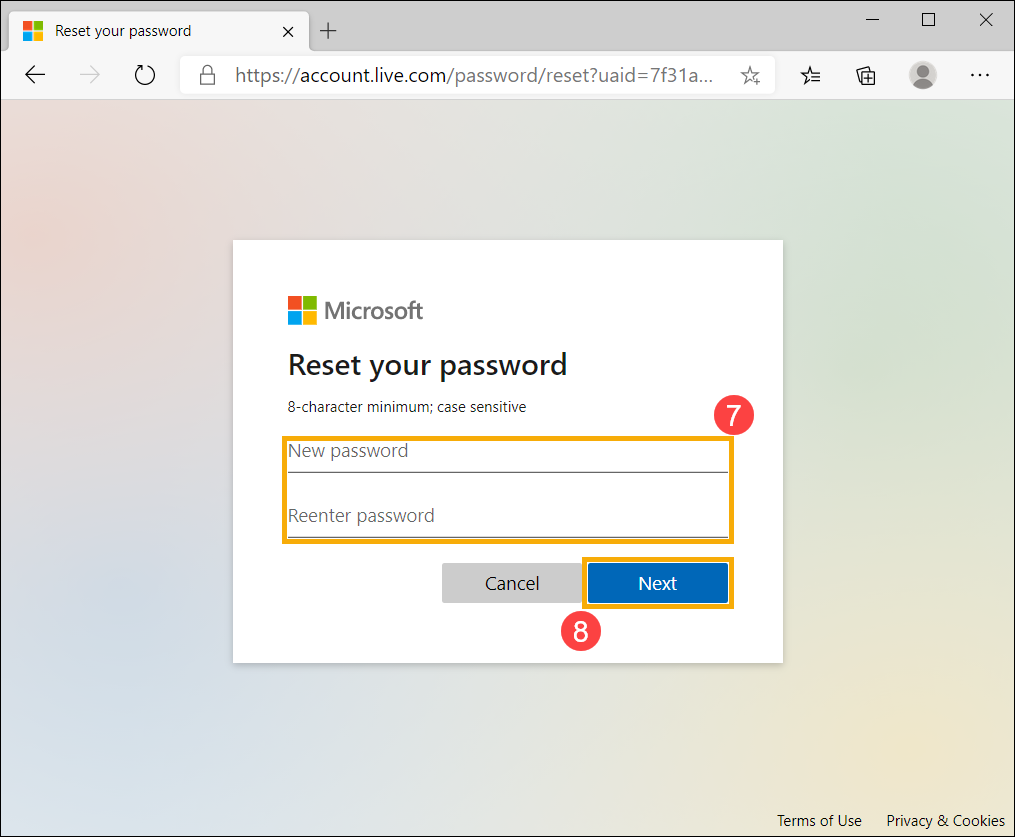
- Se completa el restablecimiento de la contraseña.